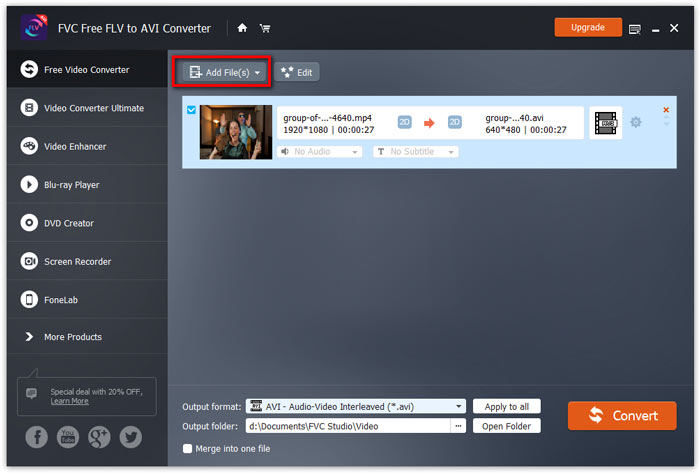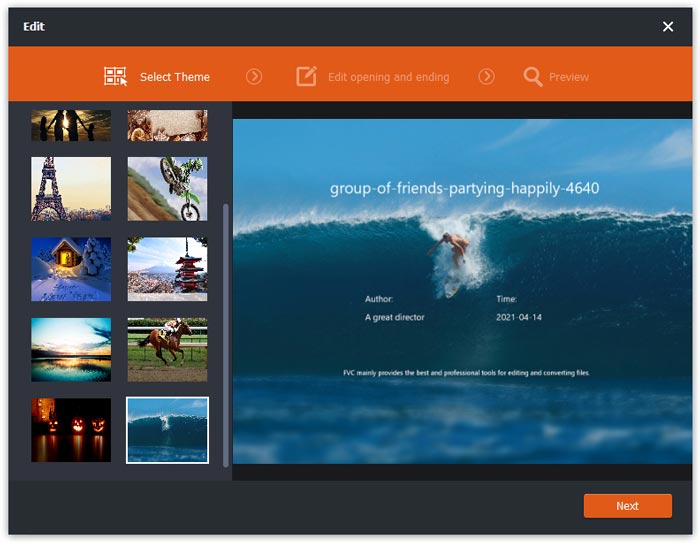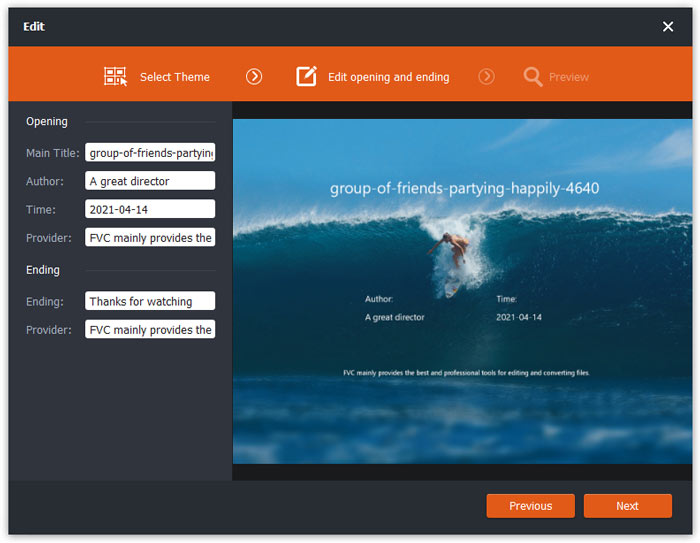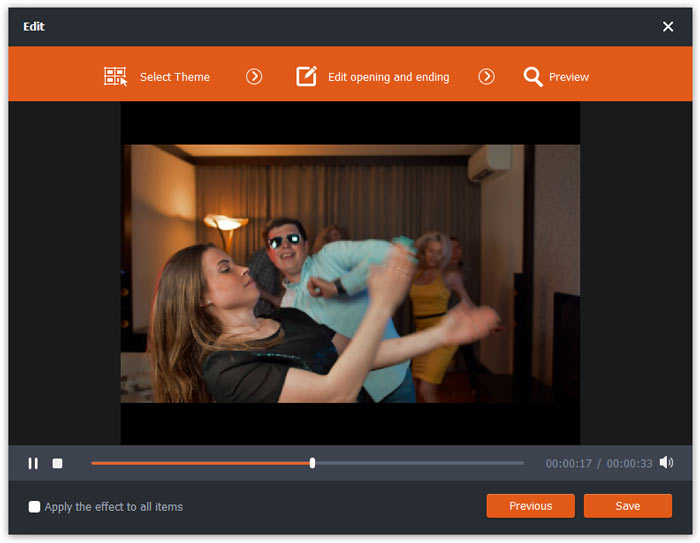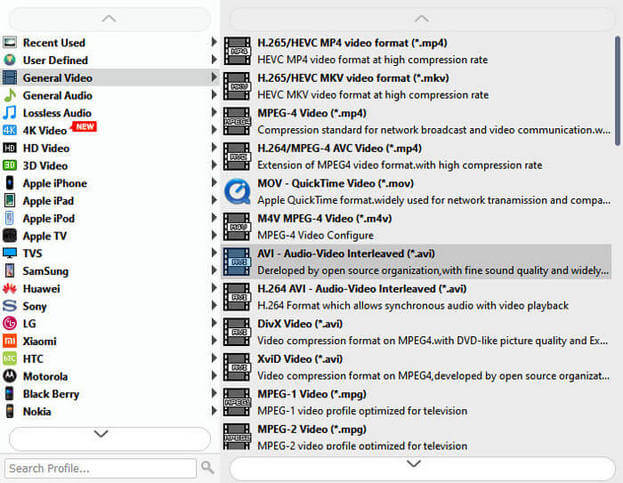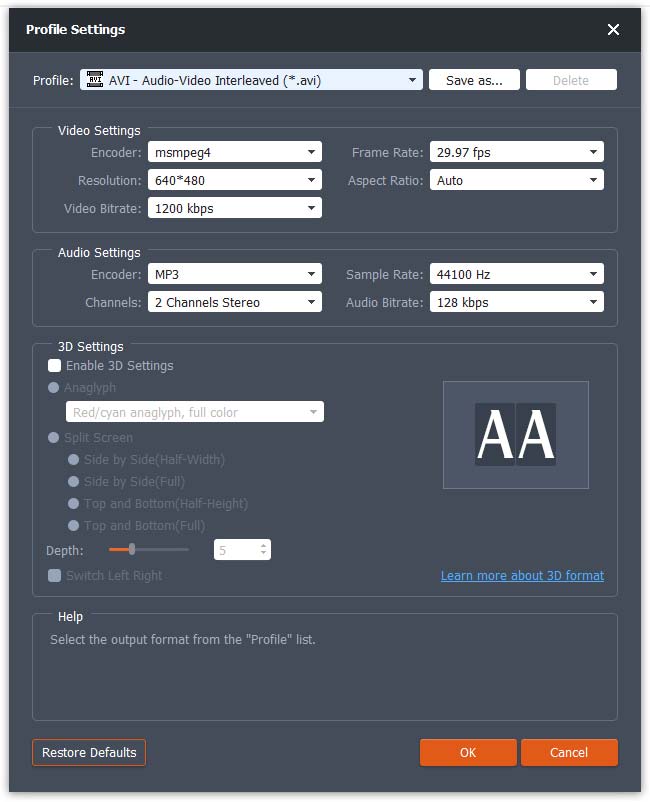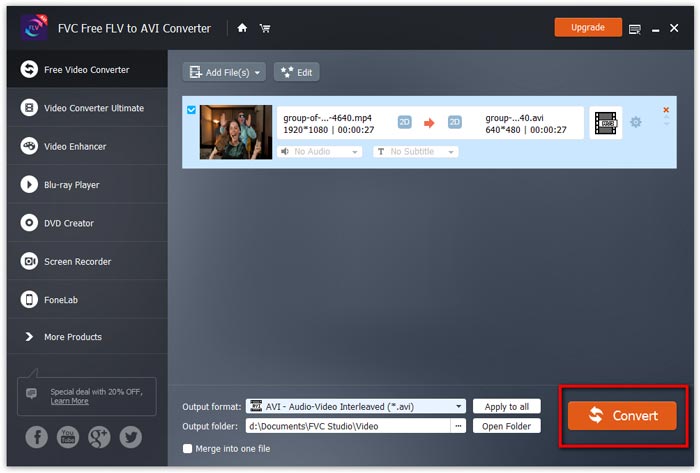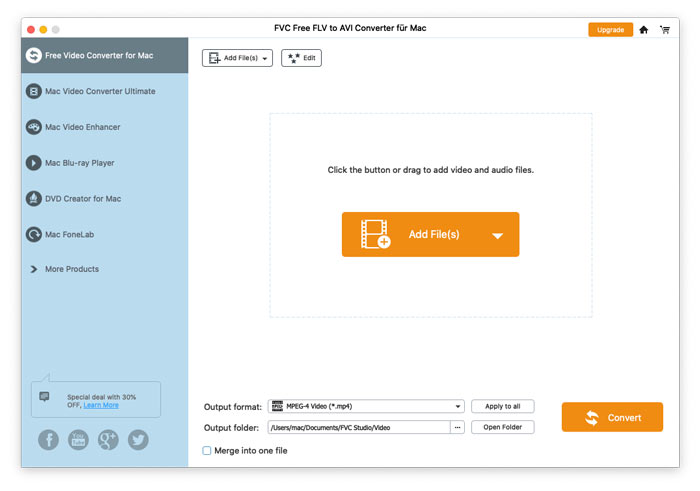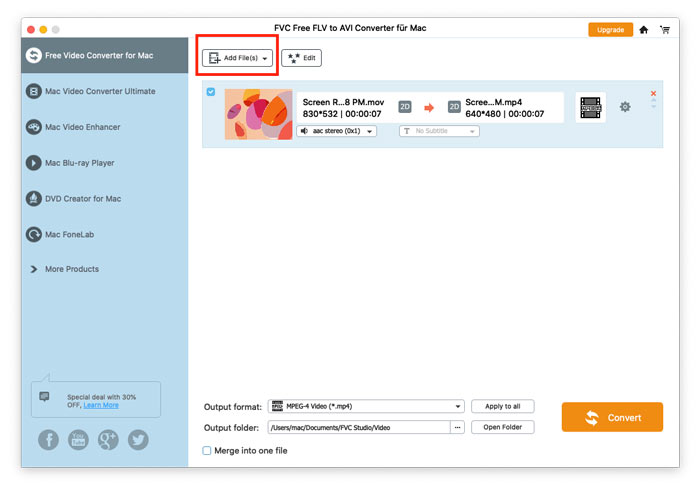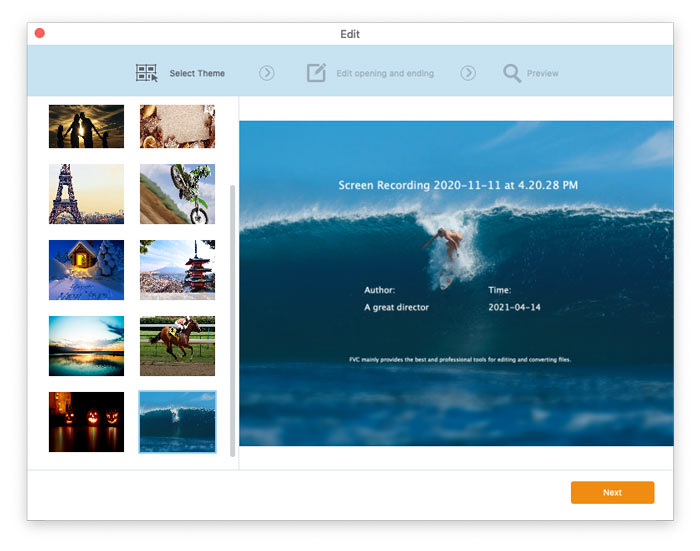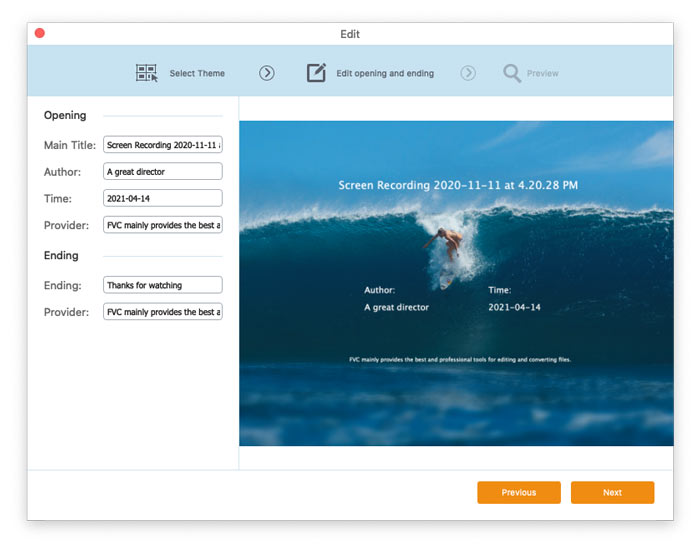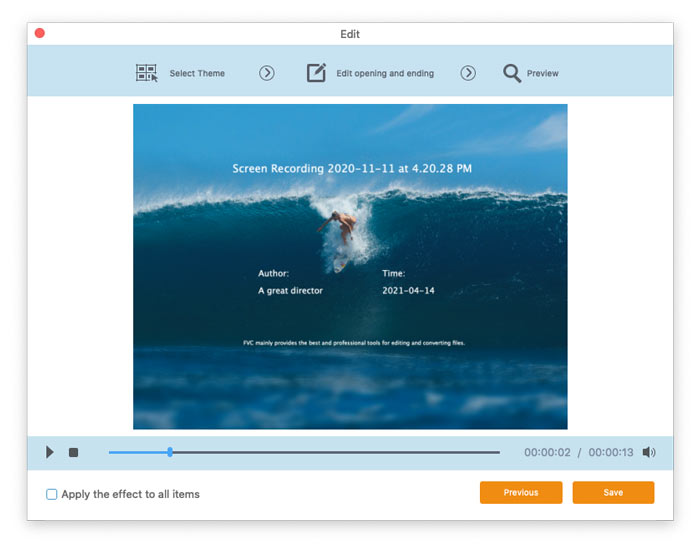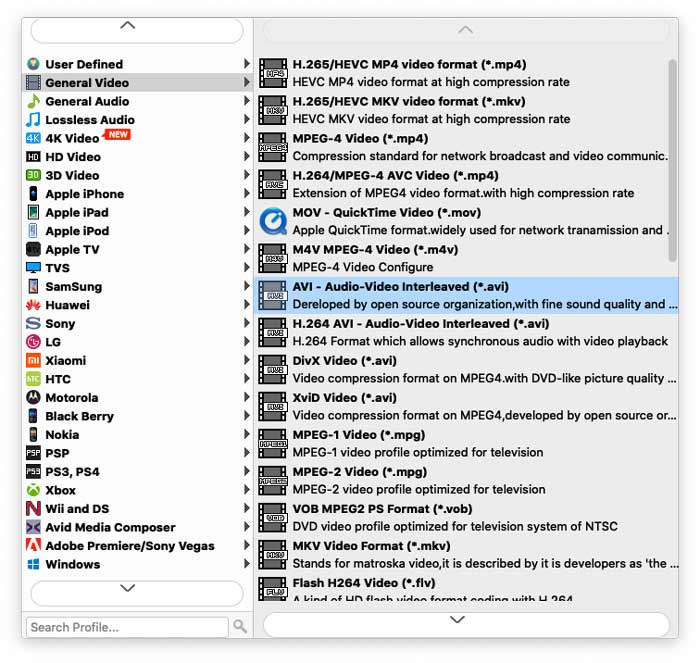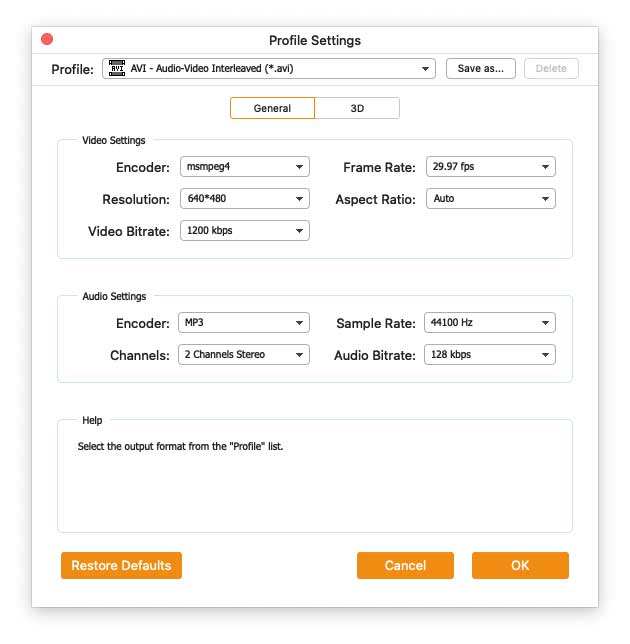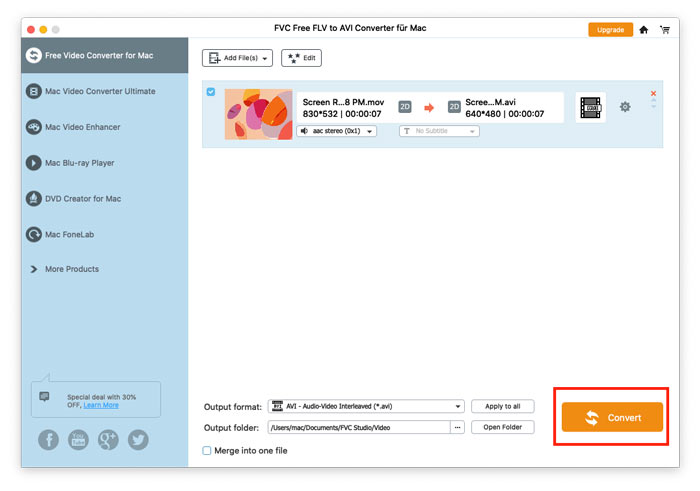Bắt đầu
FVC Free FLV to AVI Converter có thể giúp bạn chuyển đổi video giữa các video FLV và AVI, đồng thời nó cũng cung cấp một cách dễ dàng để chỉnh sửa video của bạn. Trong hướng dẫn này, chúng tôi sẽ giới thiệu tất cả các tính năng của bộ chuyển đổi FLV sang AVI này để giúp bạn hiểu rõ hơn về phần mềm miễn phí này.

Tải xuống cài đặt
Để bắt đầu, hãy nhấp vào nút Tải xuống miễn phí ở trên để tải xuống chương trình trực tiếp. Sau khi tải xuống chương trình, nhấp đúp vào tệp đã tải xuống và sau đó làm theo hướng dẫn trên màn hình để cài đặt.
Tải xuống bản cài đặt cho máy tính của bạn. Bấm đúp vào tệp đã tải xuống và làm theo hướng dẫn cài đặt, sau đó chạy ứng dụng.
Sở thích
FVC Free FLV to AVI Converter cung cấp các tùy chọn tùy chỉnh khác nhau cho bạn. Bạn có thể chọn thư mục đầu ra, sở thích CPU và hơn thế nữa.

Chuyển đổi FLV sang AVI
Bước 1. Thêm tệp FLV vào chương trình
Chạy trình chuyển đổi, nhấp vào Thêm các tập tin) ở góc trên cùng bên trái của cửa sổ để thêm một hoặc nhiều video vào chương trình.
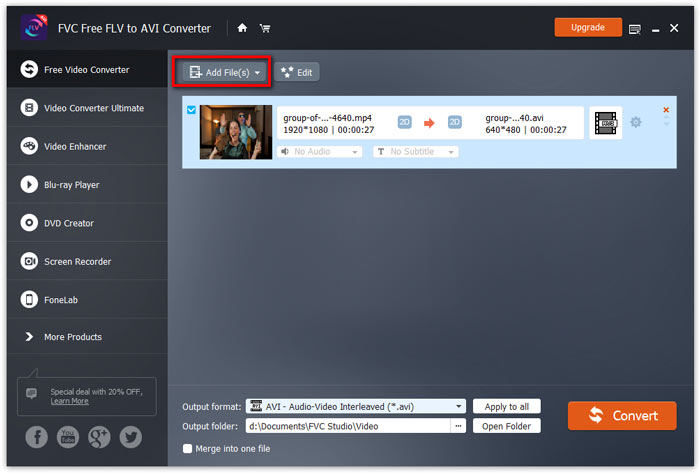
Bước 2. Chỉnh sửa video (tùy chọn)
Để chỉnh sửa tệp video của bạn, hãy nhấp vào Biên tập từ thanh menu trên cùng. Sau đó, bạn sẽ được đưa đến cửa sổ nơi bạn cần chọn chủ đề cho video của mình.
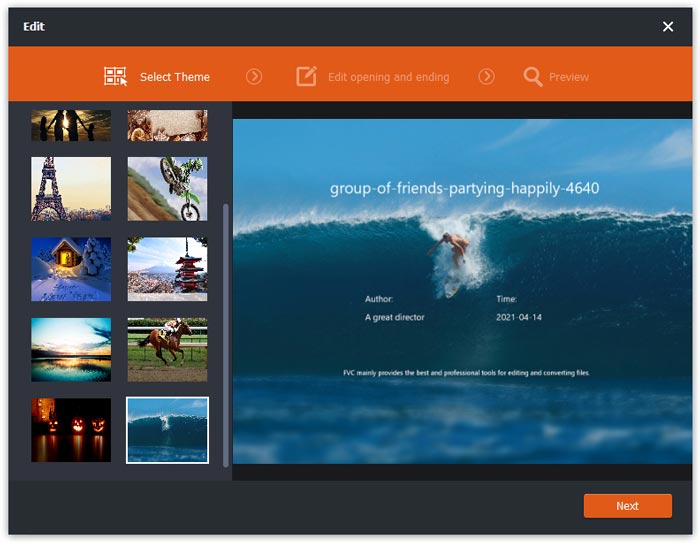
Sau đó nhấn vào Kế tiếp tiến hành với. Tại đây bạn có thể tùy chỉnh tiêu đề, tác giả, thời gian và nhà cung cấp chính trong phần mở đầu và kết thúc video.
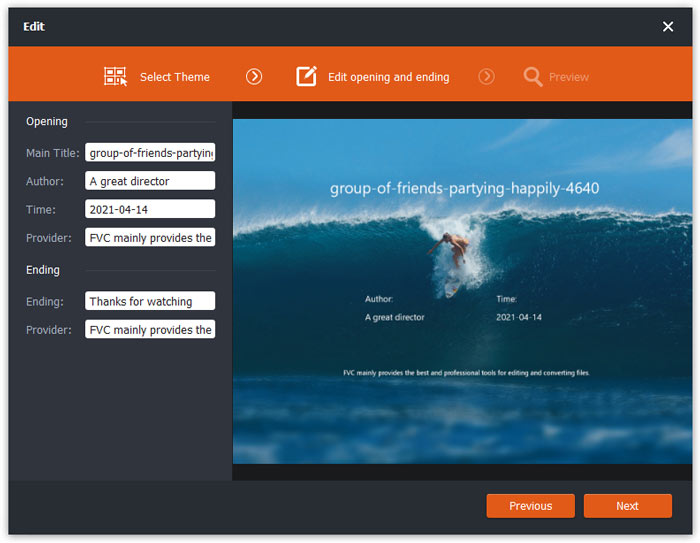
Nhấp chuột Kế tiếp và sau đó bạn có thể xem trước video. Nếu bạn hài lòng với kết quả, hãy nhấp vào Tiết kiệm để lưu cài đặt.
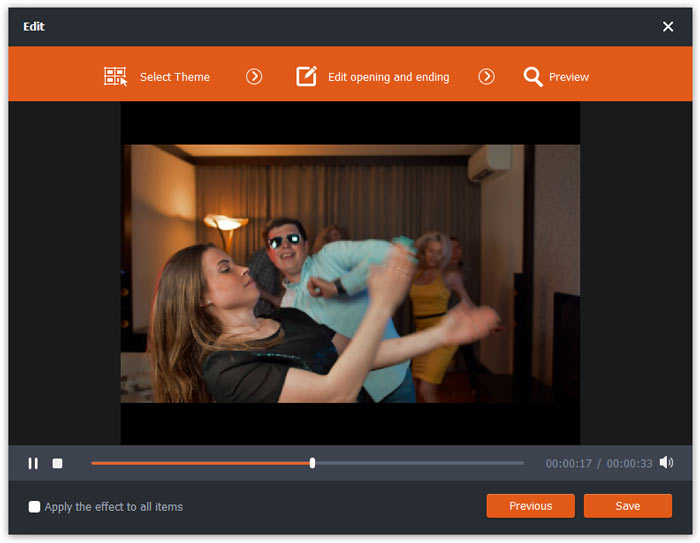
Bước 3. Đặt định dạng mục tiêu
Sau đó, đi đến Định dạng đầu ra trường và chọn AVI bạn muốn chuyển đổi.
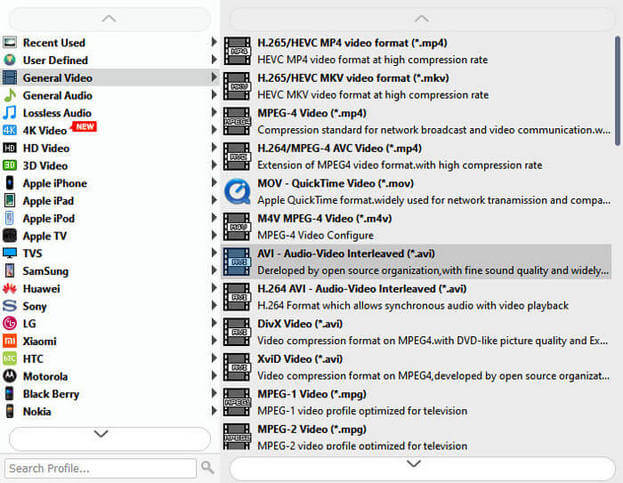
Đánh vào Bánh răng biểu tượng và điều chỉnh các thông số video và âm thanh nếu cần. Sau đó nhấn vào đồng ý.
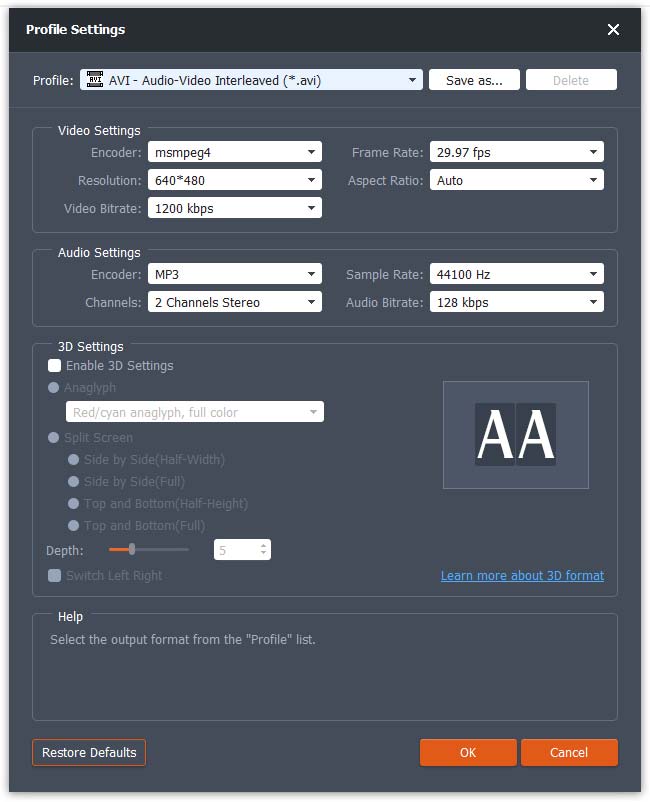
Bước 4. Bắt đầu chuyển đổi FLV sang AVI
Sau khi chọn định dạng, hãy chuyển đến Thư mục đầu ra trường để chọn thư mục đích và sau đó nhấp vào Đổi ở góc dưới bên phải để chuyển đổi video FLV sang định dạng AVI.
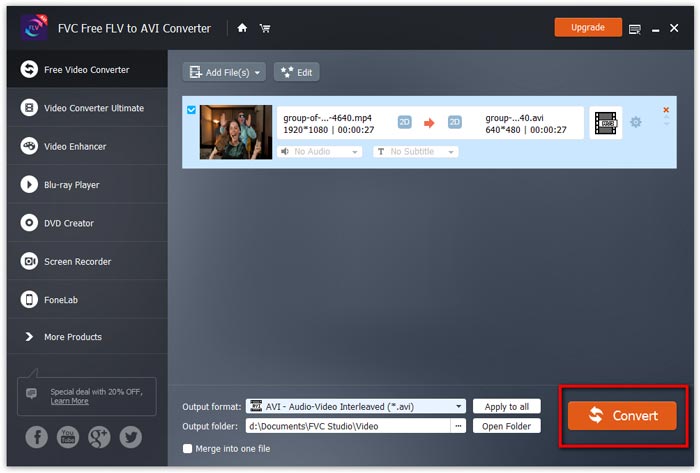



 Chuyển đổi video Ultimate
Chuyển đổi video Ultimate Trình ghi màn hình
Trình ghi màn hình